Cómo convertir Video a HD con Video a HD Converter
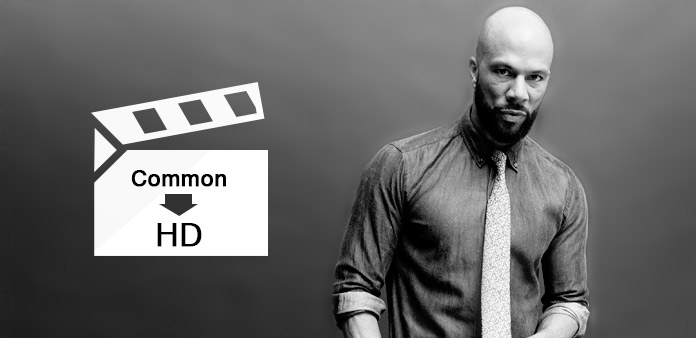
Tipard Video Converter Ultimate es la mejor herramienta para convertir video a HD.
Carga cualquier archivo de video
Cargue cualquier archivo de video que desee convertir haciendo clic en la opción "Agregar video" en el menú "Archivo". O puede hacer clic en el botón de imagen "Más" en la interfaz principal.
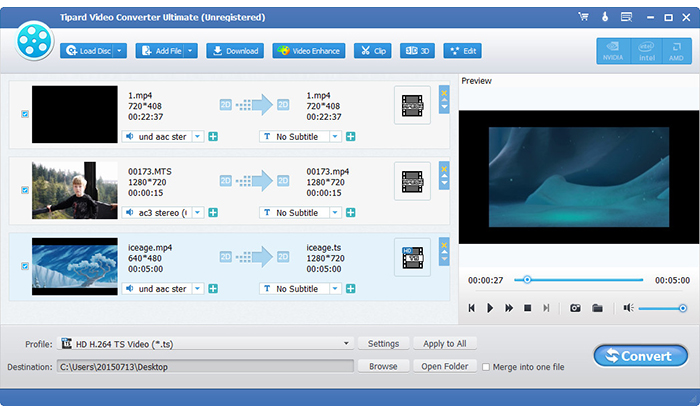
Optimizar archivo de video HD de salida
Con las cuatro funciones de edición de video Effect, Trim, Crop y Watermark, puede editar fácilmente cualquier archivo de video para crear videos personalizados.
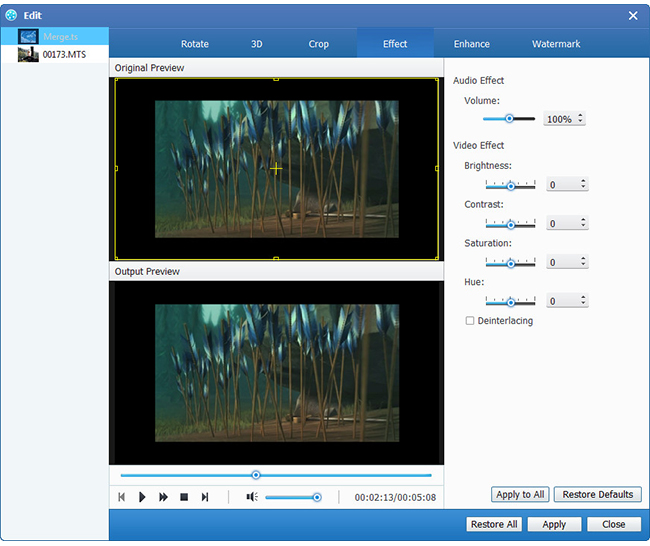
Elija la salida de cualquier formato HD
Según los formatos admitidos por sus dispositivos portátiles, puede seleccionar el formato de salida de la película desde la columna "Perfil" y establecer la carpeta de destino. También puede seleccionar su pista de audio preferida y subtítulos para su video.

Configuración del Perfil
Este convertidor de video proporciona ajustes de video y audio detallados, como codificador de video, velocidad de cuadros, resolución, tasa de bits y codificador de audio, canales, velocidad de bits, frecuencia de muestreo, etc. Aún más, puede ingresar sus propios parámetros. El perfil bien personalizado se puede guardar como "Definido por el usuario" para su uso posterior.
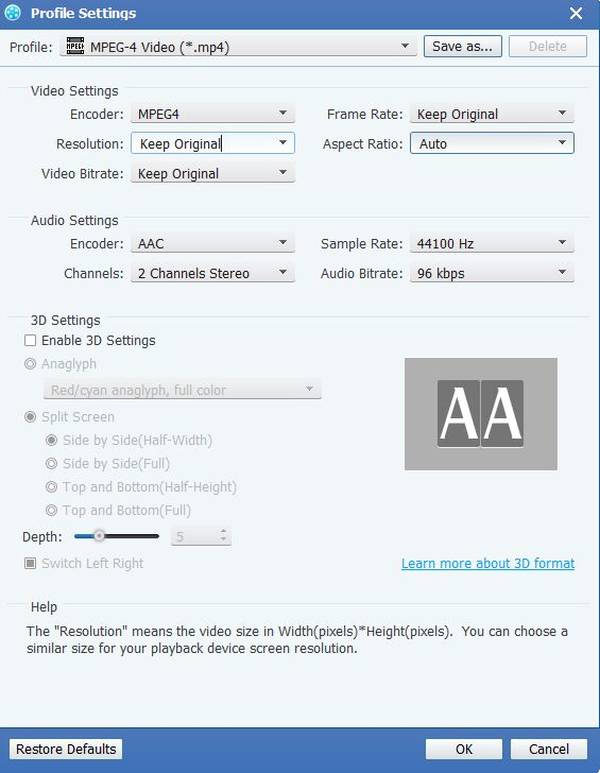
Comience la conversión
Haga clic en el botón de imagen "convertir" para comenzar a convertir cualquier archivo de video al formato de salida de destino.








